
Newsletter abonnieren
Geben Sie unten Ihre E-Mail-Adresse ein und abonnieren Sie unseren Newsletter

Geben Sie unten Ihre E-Mail-Adresse ein und abonnieren Sie unseren Newsletter
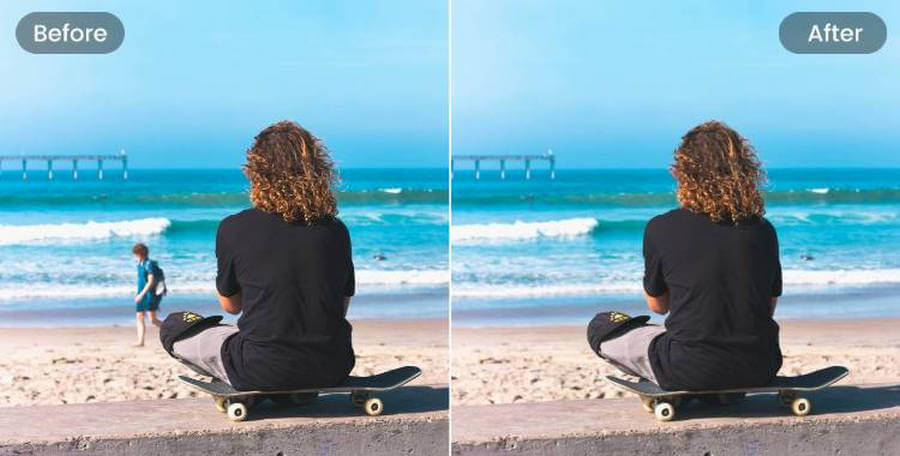
Während meines letzten Urlaubs habe ich jede Menge Fotos gemacht, aber die meisten davon enthielten unerwünschte Objekte, die ich loswerden wollte. Das veranlasste mich, nach allen möglichen benutzerfreundlichen Lösungen zu suchen, um unerwünschtes Objekt entfernen von jedem Foto. Nachdem ich mehrere Online- und mobile Bearbeitungs-Apps ausprobiert habe, habe ich beschlossen, einige der besten Lösungen für Objekt aus Foto löschen. Lesen Sie weiter und erfahren Sie, wie Sie ohne Bearbeitungskenntnisse unerwünschte Objekte aus Ihren Bildern entfernen können.
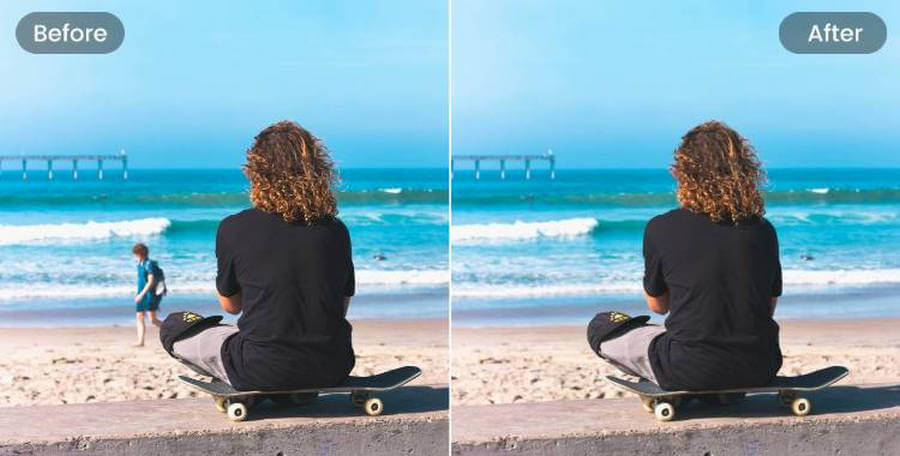
Wenn Sie ein Pixel-Gerät oder ein Google One-Abonnement haben, können Sie die Hilfe von Google Photos in Anspruch nehmen, um Entfernen Sie unerwünschte Dinge im Foto. Google Photos verfügt über eine Premiumfunktion namens Magic Eraser. Damit können Sie einfach ein Objekt markieren, das Sie aus Ihrem Bild entfernen möchten, und es sofort loswerden.
Hier ist wie man etwas aus einem Foto löscht mit der Funktion „Magic Eraser“ von Google Fotos:
Schritt 1: Laden Sie Ihr Foto und wählen Sie die Funktion „Magischer Radiergummi“
Starten Sie zunächst Google Photos auf Ihrem Smartphone und suchen Sie nach dem Bild, das Sie bearbeiten möchten. Sobald das Bild in Google Photos geladen ist, tippen Sie in der Symbolleiste auf die Funktion „Bearbeiten“.
Wählen Sie aus der Liste mit den verschiedenen Bearbeitungsfunktionen „Magischer Radiergummi“ aus und warten Sie, bis sich Ihr Pinsel ändert.
Schritt 2: Löschen Sie unerwünschte Dinge aus Ihrem Foto
Mit dem Pinsel können Sie einfach das Objekt auf Ihrem Foto auswählen, das Sie entfernen möchten. Tippen Sie nun auf die Schaltfläche „Löschen“ und lassen Sie Google Photos das Objekt aus dem Bild entfernen.
Außer dem Löschen können Sie das Objekt auch tarnen und mit dem Rest Ihres Fotos verschmelzen.
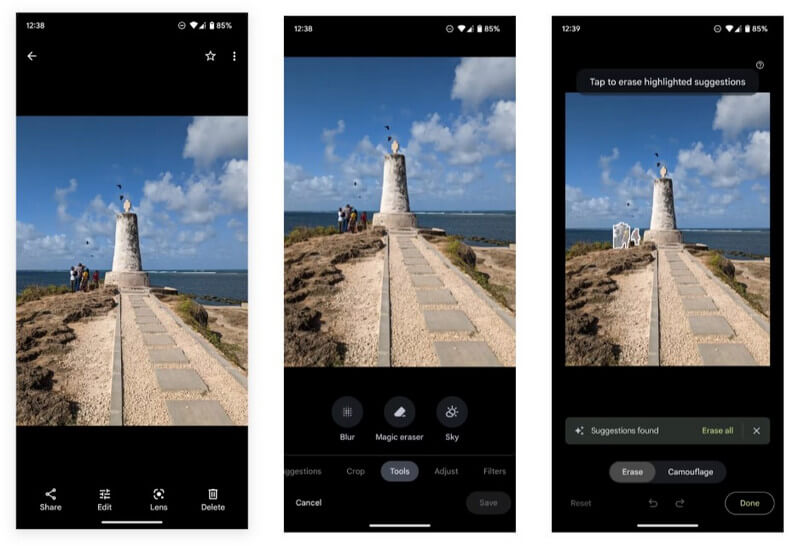
Bitte beachten Sie, dass diese Funktion von Google Fotos nur für Pixel-Benutzer oder Google One-Abonnenten verfügbar ist.
Da die integrierten Bearbeitungstools auf Ihrem System oder Telefon nur über begrenzte Funktionen verfügen können, können Sie wählen, unerwünschte Objekte online aus Fotos löschen. Hier sind einige der besten Online-Tools zur Fotobereinigung, die Sie verwenden können.
Mit Hilfe von iFoto Cleanup können Sie sofort unerwünschtes Objekt entfernen von Ihren Fotos. Es ist Teil des iFoto Studios, das mehrere visuelle Bearbeitungsfunktionen an einem Ort bietet (wie Hintergrundentferner, KI-Modemodell und mehr).
So können Sie den iFoto Objekt-Entferner auch online für Ihre Anforderungen nutzen:
Schritt 1: Laden Sie Ihr Foto auf iFoto
Beginnen Sie mit einem Besuch der iFoto Website und laden Sie Ihr Foto auf die Benutzeroberfläche. Sie können das Bild manuell durchsuchen oder es einfach per Drag & Drop auf iFoto ziehen.
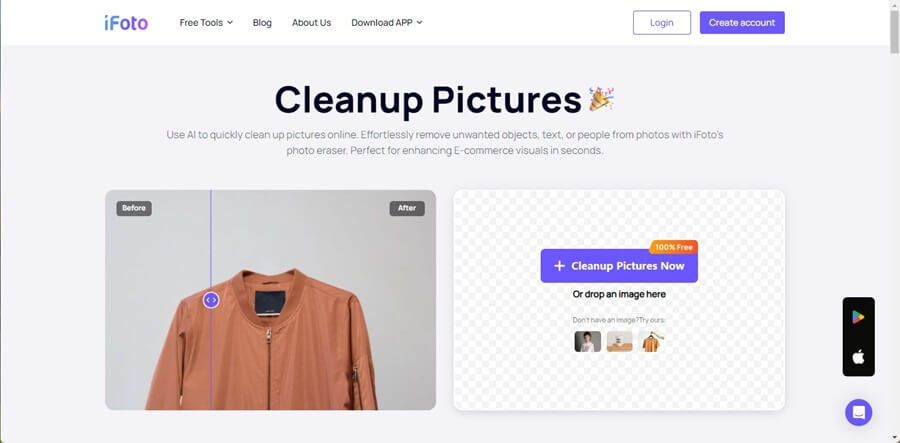
Schritt 2: Markieren Sie das zu entfernende Objekt
Nachdem das Bild geladen ist, können Sie mit dem Pinsel das Objekt auswählen und hervorheben, das Sie entfernen möchten.
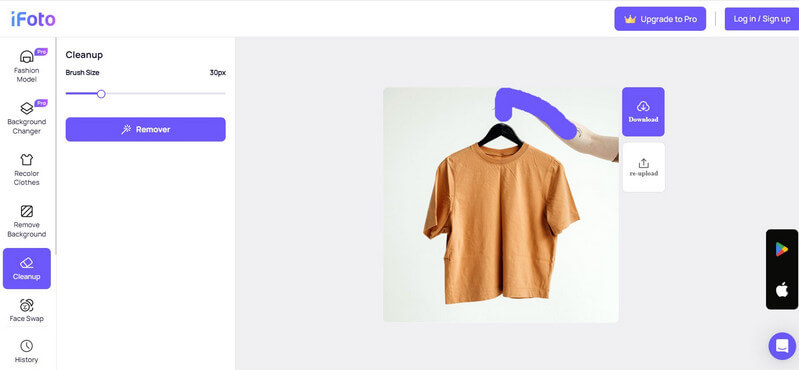
Sie können die Größe des Pinsels auch über die Seitenleiste anpassen, um sicherzustellen, dass das gesamte Objekt hervorgehoben wird.
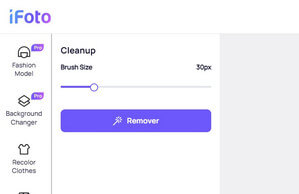
Schritt 3: Entfernen Sie das Objekt und speichern Sie Ihr Bild
Nachdem Sie das Objekt ausgewählt haben, klicken Sie einfach auf die Schaltfläche „Entfernen“ und warten Sie, während iFoto es aus dem Foto löscht.
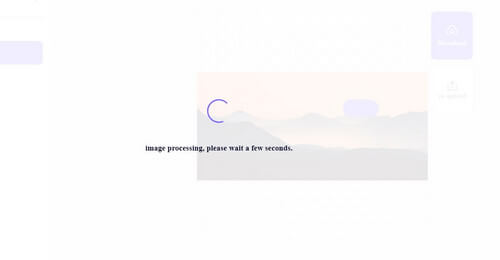
Das war‘s! Sobald das Objekt entfernt wurde, können Sie die Änderungen überprüfen und das Foto auf Ihrem System speichern.

Dies ist ein spezielles Online-Tool, das Ihnen helfen kann Objekt vom Telefon löschen ganz einfach. Mit der kostenlos verfügbaren Version können Sie Bilder in bis zu 720p-Qualität exportieren, für HD-Auflösung müssen Sie jedoch auf die Premium-Version aktualisieren.
Sie können einfach auf das Online-Tool zugreifen und den integrierten Pinsel verwenden, um Entfernen Sie unerwünschte Dinge in Fotos auf die folgende Weise:
Schritt 1: Laden Sie Ihr Foto auf Cleanup Pictures
Rufen Sie einfach die Cleanup Pictures-Website in einem beliebigen Browser auf und laden Sie das Bild von Ihrem System. Sie können Ihr Bild auch direkt per Drag & Drop in den Browser ziehen.
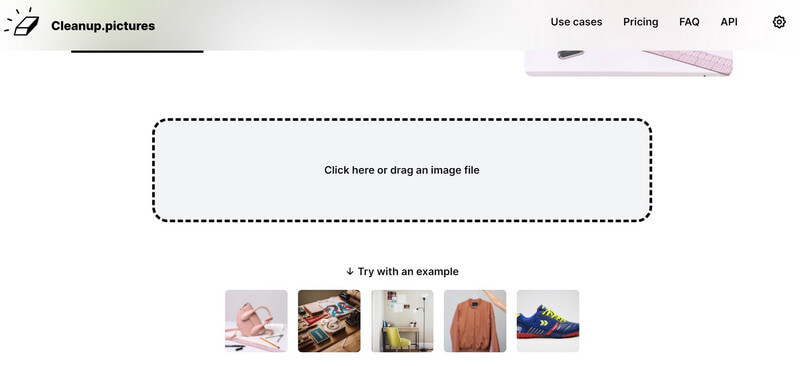
Schritt 2: Markieren Sie das Objekt, das Sie entfernen möchten
Zu unerwünschtes Objekt entfernen von Ihrem Foto aus können Sie einfach den Pinsel verwenden und das Objekt markieren. Sobald das Objekt ausgewählt ist, wird es grün hervorgehoben. Sie können die Größe des Pinsels auch im unteren Bereich anpassen.
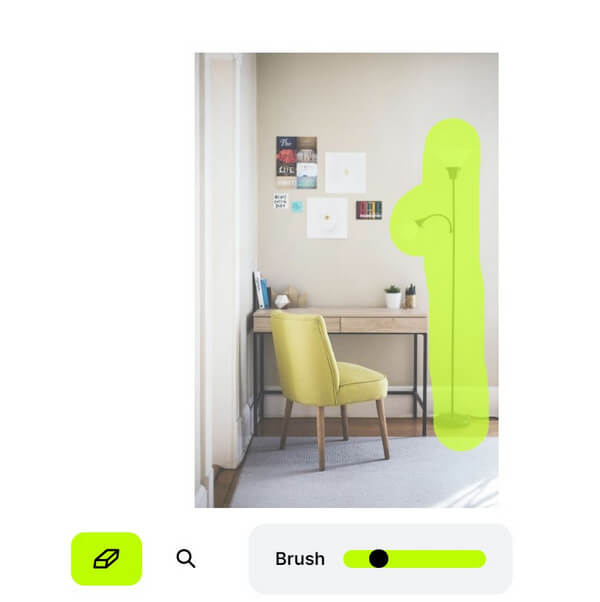
Schritt 3: Speichern Sie Ihr bearbeitetes Bild
Nachdem Sie die Auswahl getroffen haben, klicken Sie auf das Radiergummi-Symbol und das Objekt wird aus dem Bild entfernt. Sie können nun eine Vorschau der Änderungen anzeigen, weitere Anpassungen vornehmen und das Foto speichern.
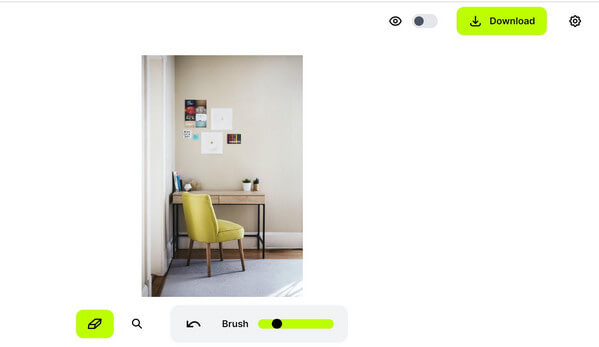
PixelCut bietet außerdem eine unkomplizierte Lösung für unerwünschte Objekte online aus Fotos löschen – das Magic Eraser-Tool. Die Verwendung des Tools ist ganz einfach und Sie müssen nur bestimmte Objekte markieren, um sie zu entfernen. So können Sie das PixelCut Magic Eraser-Tool verwenden:
Schritt 1: Laden Sie Ihr Foto auf PixelCut hoch
Besuchen Sie zunächst das Online-Tool „PixelCut Magic Eraser“ und laden Sie Ihr Foto von Ihrem System dorthin hoch.
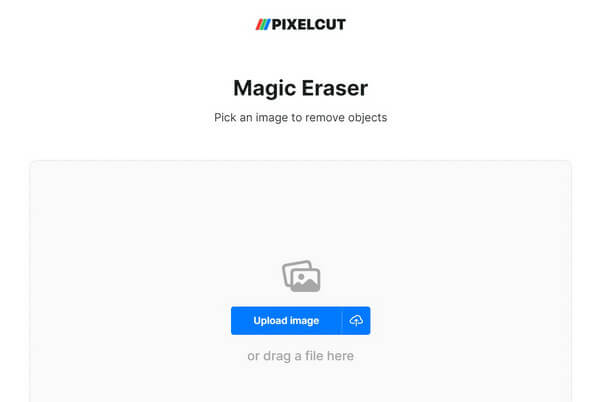
Schritt 2: Markieren Sie das zu entfernende Objekt
Der PixelCut Objektentferner online können Sie jedes Bild markieren, das Sie entfernen möchten. Sie können die Auswahl rückgängig machen und bei Bedarf sogar die Größe des Pinsels ändern.
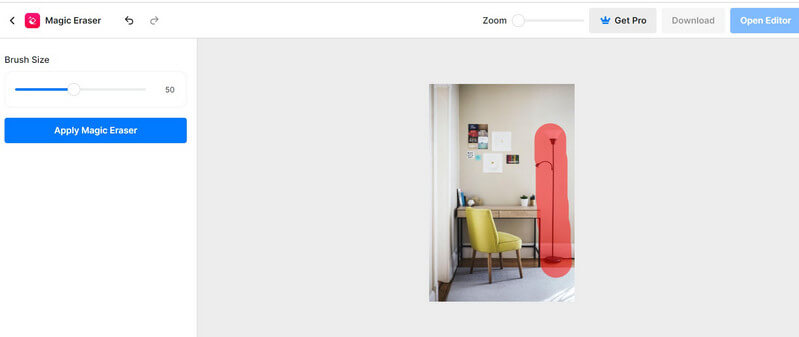
Schritt 3: Entfernen Sie das Objekt aus dem Foto
Nachdem Sie das Objekt ausgewählt haben, können Sie einfach auf die Schaltfläche „Magischen Radiergummi anwenden“ an der Seite klicken. Dadurch unerwünschtes Objekt entfernen von Ihrem Foto, die Sie anschließend überprüfen und herunterladen können.
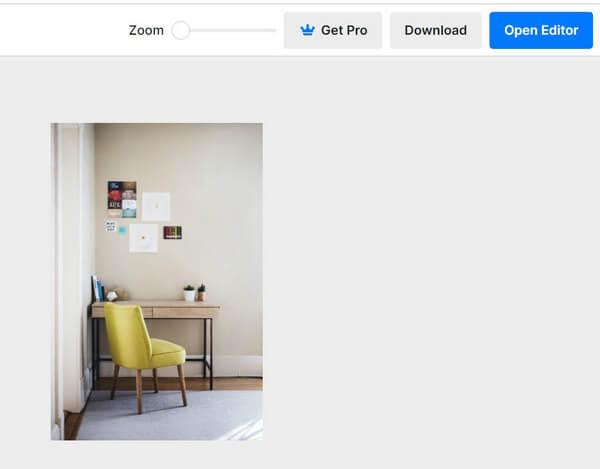
Fotor ist ein weiteres zuverlässiges Online-Tool, das Ihnen helfen kann Objekt aus Foto löschen. Das einzige Problem ist, dass das Bild bei Verwendung der kostenlosen Version ein deutliches Wasserzeichen aufweist. Außerdem haben Benutzer manchmal festgestellt, dass die Endergebnisse nicht so präzise sind.
Schritt 1: Laden Sie Ihr Foto auf Fotor hoch
Um Fotor Cleanup auszuprobieren, gehen Sie einfach auf die Website und ziehen Sie Ihr Bild per Drag & Drop (oder durchsuchen Sie es manuell).
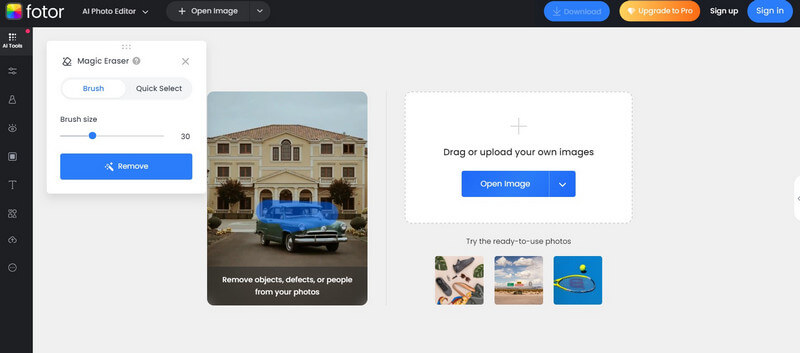
Schritt 2: Wählen Sie das zu entfernende Objekt aus
Sobald das Foto auf Fotor geladen ist, können Sie den integrierten Pinsel verwenden, um das Objekt hervorzuheben. Sie können die Größe des Pinsels anpassen und sogar eine „Schnellauswahl“ durchführen, um Zeit zu sparen.

Schritt 3: Entfernen Sie das Objekt aus dem Foto
Nachdem Sie die Auswahl getroffen haben, klicken Sie einfach auf die Schaltfläche „Entfernen“ an der Seite und warten Sie, während Fotor das Bild bereinigt. Am Ende können Sie die Ergebnisse überprüfen und das bearbeitete Bild von Fotor herunterladen.
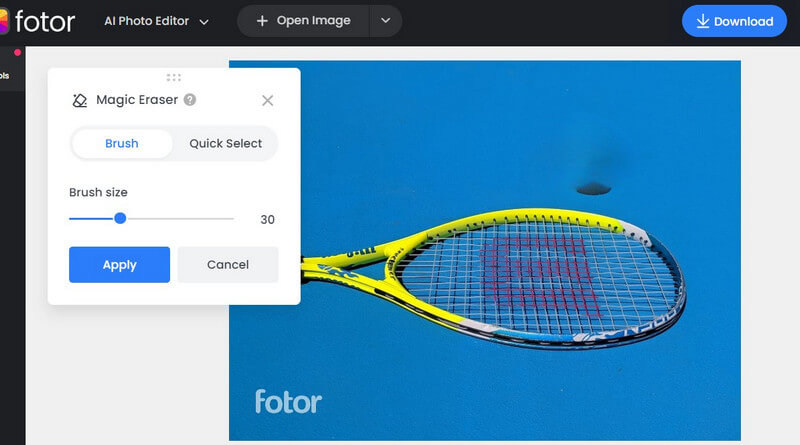
Dies ist ein KI-gestütztes Tool, das Ihnen helfen kann unerwünschtes Objekt entfernen aus Ihren Fotos in Sekunden. Sie können es kostenlos verwenden, um Bilder verschiedener Formate wie JPG, PNG, WEBP, BMP usw. und mit einer maximalen Größe von 5 MB zu bereinigen.
Schritt 1: Laden Sie das zu bearbeitende Foto
Zu unerwünschte Objekte online aus Fotos löschen, gehen Sie einfach zu Phot.AI und laden Sie Ihr Bild von Ihrem System hoch.
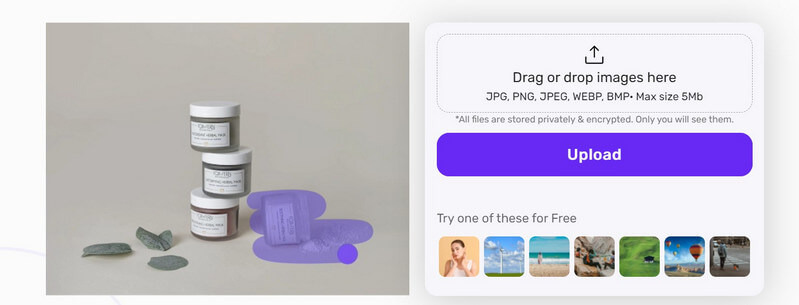
Schritt 2: Markieren Sie das zu entfernende Objekt
Sie erhalten Ihr Bild an der Seite und können den integrierten Pinsel des Werkzeugs verwenden, um das Objekt auszuwählen. Auf diese Weise können Sie problemlos jedes Objekt im Bild hervorheben und Änderungen (falls erforderlich) zurücksetzen.
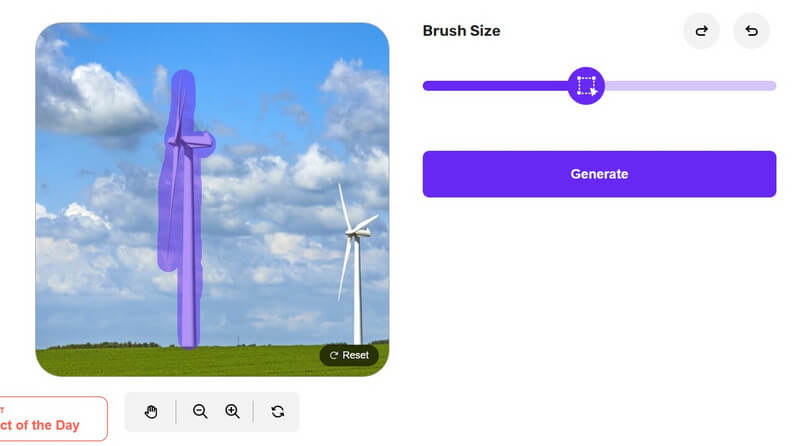
Schritt 3: Speichern Sie Ihr bearbeitetes Foto
Sobald das Objekt entfernt ist, können Sie die Änderungen am bearbeiteten Foto überprüfen. Sie können auf die Schaltfläche „Herunterladen“ klicken und Ihre E-Mail-ID eingeben, an die der Download-Link des Fotos gesendet wird.
Neben Online-Tools können Sie auch eine spezielle mobile App verwenden, um Objekte aus Fotos löschen. In diesem Fall können Sie einfach die folgenden visuellen Bearbeitungs-Apps für Android und iOS verwenden.
Sie können iFoto auch als iOS- oder Android-App verwenden (abgesehen vom Online-Tool), um entfernen unerwünschtes Objekt aus Ihrem Foto. Genau wie das Online-Tool ist auch die App sehr benutzerfreundlich und mit zahlreichen Funktionen ausgestattet. Sie können damit jedes Objekt aus Ihren Fotos entfernen und es in Sekundenschnelle perfekt in das Bild einfügen.
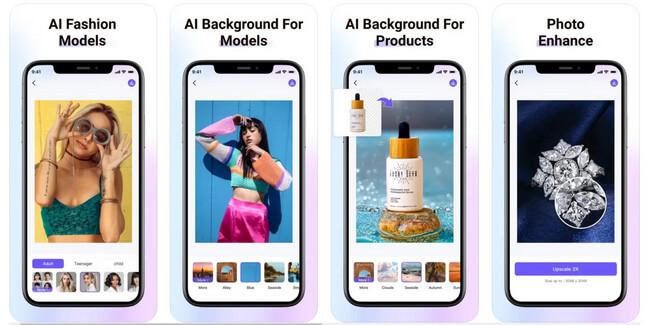
Vom Entfernen von Hintergründen bis die Farbe der Kleidung ändern und das Austauschen von Gesichtern bis hin zum Generieren von KI-Modellen – mit iFoto Studio können Sie so viel machen. Um mit iFoto ein Objekt aus Ihrem Foto zu entfernen, gehen Sie wie folgt vor:
Schritt 1: Wählen Sie iFoto Cleanup und laden Sie Ihr Foto
Starten Sie einfach die iFoto-App auf Ihrem Gerät und tippen Sie auf die Funktion „Bild bereinigen“. Sie können nun jedes beliebige Foto aus dem Gerätespeicher in die App laden.
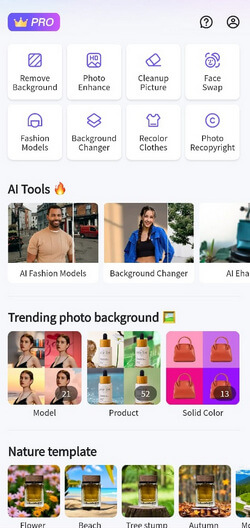
Schritt 2: Markieren Sie das zu entfernende Objekt
Nachdem Sie das Foto geladen haben, können Sie den integrierten Pinsel in iFoto verwenden, um das Objekt auszuwählen. Sie können die Größe des Pinsels ändern und das zu entfernende Objekt nahtlos auswählen.
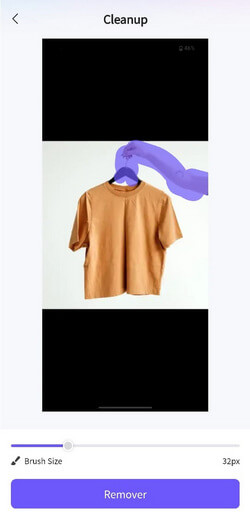
Tippen Sie anschließend einfach auf die Schaltfläche „Entfernen“ und warten Sie, während die Anwendung das markierte Objekt entfernt.
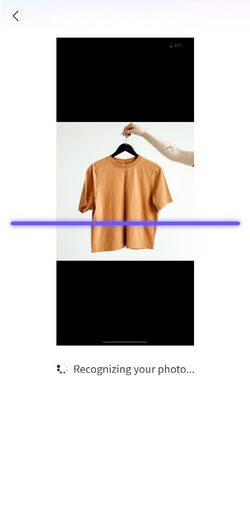
Schritt 3: Speichern Sie das geänderte Bild
Abschließend können Sie sich das Ergebnis in iFoto ansehen. Dort können Sie bei Bedarf weitere Anpassungen vornehmen oder das Bild durch Tippen auf das Download-Symbol speichern.
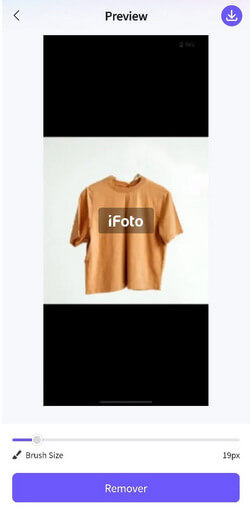
Snapseed, das zu Google gehört, ist eine der beliebtesten Bearbeitungs-Apps für Smartphones. Die App ist zwar nicht so benutzerfreundlich wie andere Tools, bietet aber kostenlose Optionen zur Verbesserung Ihrer Fotos. Mit dem „Heilungs“-Tool können Sie kleinere Objekte oder Schönheitsfehler aus Ihren Bildern entfernen.
Schritt 1: Laden Sie das zu bearbeitende Bild auf Snapseed
Wenn Sie Snapseed noch nicht verwenden, laden Sie es zunächst auf das Gerät herunter. Tippen Sie anschließend auf das Symbol „Hinzufügen“ und laden Sie das zu bearbeitende Bild auf Snapseed.
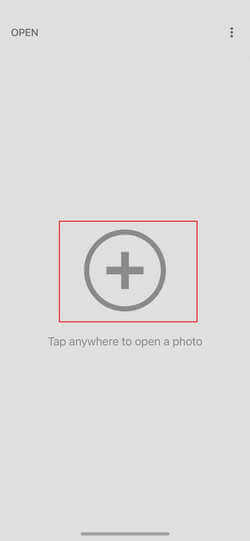
Schritt 2: Entfernen Sie ein beliebiges Objekt
Sobald das Foto geladen ist, gehen Sie zu den Bearbeitungsoptionen und tippen Sie auf die Option „Heilen“, um unerwünschtes Objekt entfernen aus dem Foto. Sie können nun das Objekt, das Sie entfernen möchten, manuell markieren.
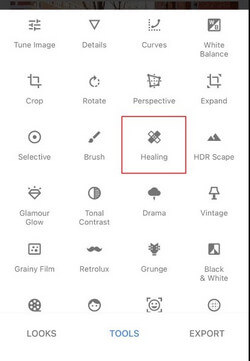
Schritt 3: Speichern Sie das bearbeitete Bild
Nachdem Sie den Bereich repariert und das Objekt entfernt haben, können Sie herauszoomen, um eine Vorschau der Ergebnisse anzuzeigen, und das bearbeitete Foto speichern.
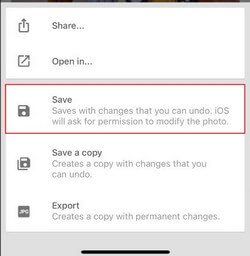
Adobe hat auch eine leichte mobile Anwendung entwickelt, mit der Sie alle Arten von Bearbeitungen an Ihren Fotos vornehmen können. Mit seinen speziellen Funktionen können wir markante Objekte aus unseren Bildern entfernen und sogar Hautunreinheiten beseitigen. Erfahren Sie mehr wie man etwas aus einem Foto löscht mit Adobe Photoshop Express gehen Sie folgendermaßen vor:
Schritt 1: Laden Sie ein beliebiges Foto hoch
Zunächst können Sie Adobe Photoshop auf Ihrem Smartphone starten und dann ein Bild aus dem lokalen Speicher Ihres Telefons laden.
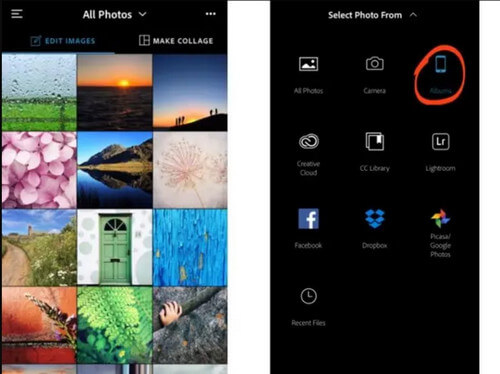
Schritt 2: Entfernen Sie das Objekt aus Ihrem Foto
Sobald das Foto in Adobe Photoshop geladen ist, können Sie zur Bearbeitungsfunktion gehen und auf das Werkzeug „Reparatur“ tippen. Hier können Sie auswählen, ob Sie Flecken entfernen, eine Flickenkorrektur vornehmen oder das Kopierstempel-Werkzeug von Adobe verwenden möchten.
Wenn Sie beispielsweise einen Fleck entfernen möchten, können Sie den Bereich mit dem Pinsel markieren. Tippen Sie auf das Fertig-Symbol und lassen Sie Adobe den Fleck bereinigen, sodass er mit dem Hintergrund verschmilzt.
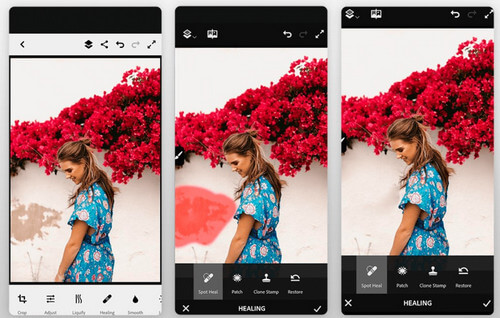
Schritt 3: Speichern Sie das bearbeitete Bild
Nachdem Sie das Objekt entfernt haben, können Sie auch andere Funktionen von Adobe Photoshop verwenden, um Ihr Bild zu bearbeiten. Am Ende können Sie eine Vorschau der Änderungen anzeigen und das bearbeitete Bild auf Ihr Telefon herunterladen.
TouchRetouch ist eine der beliebtesten mobilen Apps für unerwünschtes Objekt entfernen oder ein Bild bereinigen. Die App ist recht einfach zu verwenden und bietet spezielle Optionen zum Entfernen von Objekten, Linien, Kopierstempeln usw. So können Sie die TouchRetouch-App auch auf Ihrem Telefon verwenden.
Schritt 1: Starten Sie die App und laden Sie Ihr Foto
Sie können beginnen, indem Sie die TouchRetouch-App auf Ihrem Telefon starten und auf die Schaltfläche „Alben“ tippen, von wo aus Sie Ihr Bild hochladen können.
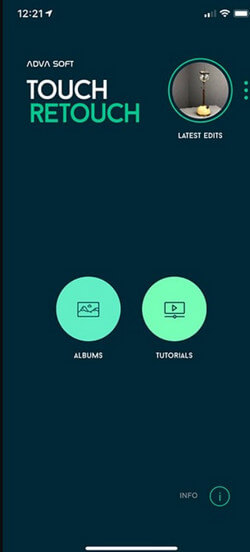
Schritt 2: Wählen Sie das zu entfernende Objekt aus
Wenn das Bild in die App geladen ist, können Sie in der Symbolleiste die Funktion „Objektentferner“ auswählen. Wenn Sie möchten, können Sie auch die Funktion „Klonstempel“ oder „Linienentferner“ auswählen.
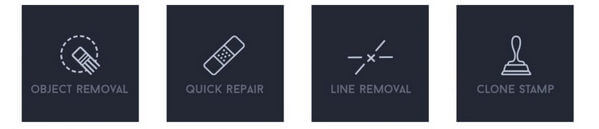
Jetzt müssen Sie nur noch den integrierten Pinsel verwenden, um das Objekt hervorzuheben, das Sie entfernen möchten (Sie können auch den Durchmesser des Pinsels anpassen).

Schritt 3: Entfernen Sie das Objekt und speichern Sie Ihr Foto
Sie können das Bild sogar vergrößern, um sicherzustellen, dass alle Kanten ausgewählt sind. Tippen Sie anschließend unten auf das Fertig-Symbol und lassen Sie die App das ausgewählte Objekt entfernen.

Im Handumdrehen wird das Objekt aus dem Bild entfernt. Sie können die Ergebnisse einfach überprüfen und das bearbeitete Bild herunterladen.

Schließlich können Sie die Hilfe der Retouch-App nutzen, um Entfernen Sie unerwünschte Objekt von Ihrem Foto. Es verwendet einen intelligenten KI-gestützten Algorithmus, der die Kanten des ausgewählten Objekts automatisch erkennen kann und so für ein glattes Finish und eine glatte Überblendung des Bildes sorgt. Darüber hinaus bietet es auch zahlreiche andere Bearbeitungsoptionen wie Fotoüberblendung, Portraiterstellung, Hintergrundentfernung usw.
Schritt 1: Laden Sie das Bild Ihrer Wahl
Zu Objekt aus Foto löschen, starten Sie einfach die Retouch-App auf Ihrem Gerät und tippen Sie auf der Startseite auf die Schaltfläche „Objekt entfernen“.
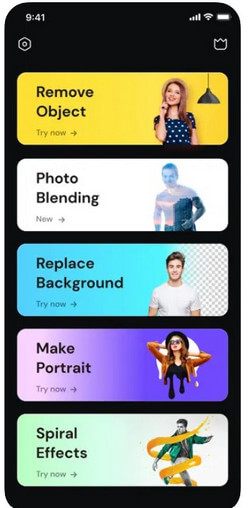
Schritt 2: Markieren Sie das zu entfernende Objekt
Gehen Sie nach dem Laden des Bildes zum Werkzeug „Radiergummi“. Jetzt können Sie den integrierten Pinsel verwenden, um das zu entfernende Objekt hervorzuheben. Sie können auch die Größe des Pinsels anpassen, um Ihre Auswahl zu optimieren.
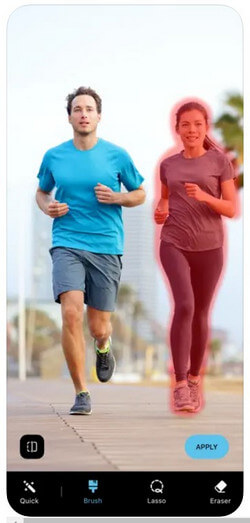
Schritt 3: Objekt entfernen und Bild speichern
Tippen Sie auf die Schaltfläche „Übernehmen“ und warten Sie einige Sekunden, während die Anwendung das ausgewählte Objekt entfernt. Sie können nun die Änderungen überprüfen und das bearbeitete Bild einfach auf Ihr Gerät herunterladen.
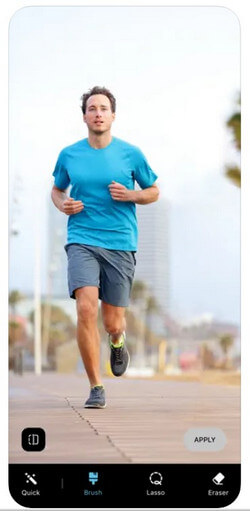
Wie du Entfernen Sie unerwünschte Dinge in einem Foto, beachten Sie die folgenden Tipps und Tricks, um bessere Ergebnisse zu erzielen:
Wenn Sie Objektentferner online Wenn Sie ein Tool oder eine mobile App verwenden, versuchen Sie, die folgenden häufigen Fehler zu vermeiden:
Das war’s! Ich bin sicher, dass Sie nach der Verwendung dieser verschiedenen Tools und Apps problemlos unerwünschtes Objekt entfernen von Ihren Fotos. Um es Ihnen einfacher zu machen, habe ich detaillierte Tutorials aufgelistet auf wie man etwas von einem Telefon löscht durch die Verwendung so vieler Tools. Von diesen wäre iFoto Cleanup meine bevorzugte Wahl, da es sowohl online als auch über seine iOS/Android App. Abgesehen davon ist iFoto Cleanup superleicht zu verwenden, liefert präzise Ergebnisse und die gesamte Suite enthält auch mehrere andere Bearbeitungstools.